從 SharePoint 2010 升級至 SharePoint 2013 的升級程序概觀
適用於:


 Subscription Edition
Subscription Edition  SharePoint in Microsoft 365
SharePoint in Microsoft 365
若要從 SharePoint 2010 產品升級至 SharePoint 2013,您可以使用資料庫附加方法進行升級。 在資料庫附加方法中,請先建立並設定 SharePoint 2013 伺服器陣列。 然後,複製 SharePoint 2010 產品的內容和服務應用程式資料庫,接下來,附加並升級資料庫。 這會將資料升級至新的版本。 接著網站擁有者可以升級個別網站集合。
圖:升級階段的順序
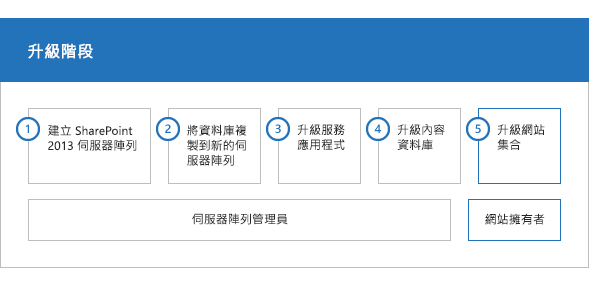
本文可協助您了解升級順序,讓您可以規劃升級專案。 如需升級的詳細步驟,請參閱<將內容資料庫從 SharePoint 2010 升級至 SharePoint 2013>以及<將網站集合升級到 SharePoint 2013>。
重要事項
本文同時適用 SharePoint Foundation 2013 和 SharePoint 2013,但有關升級「我的網站」和特定服務應用程式的資訊僅適用於 SharePoint 2013。
觀賞 SharePoint 2013 升級:概觀影片
建立 SharePoint 2013 伺服器陣列
升級程序的第一階段是建立新的 SharePoint 2013 伺服器陣列:
伺服器陣列管理員將 SharePoint 2013 安裝至新伺服器陣列。 管理員設定伺服器陣列設定,並測試環境。
伺服器陣列管理員將 SharePoint 2010 產品伺服器陣列設為唯讀,讓使用者在新伺服器陣列的升級期間,仍可繼續存取舊的伺服器陣列。
圖:建立新的伺服器陣列,並將舊的伺服器陣列設為唯讀

複製 SharePoint 2010 產品的資料庫
升級程序的第二階段是將資料庫複製到新環境。 您可以使用 SQL Server Management Studio 執行這些作業。
將伺服器陣列與資料庫設為唯讀模式之後,伺服器陣列管理員即可備份 SharePoint 2010 產品伺服器陣列上 SQL Server 執行個體的內容資料庫與服務應用程式資料庫。
伺服器陣列管理員將資料庫複本還原到 SharePoint 2013 伺服器陣列上的 SQL Server 執行個體,並將新伺服器陣列上的資料庫設為可讀寫。
圖:使用 SQL Server 工具複製資料庫

升級 SharePoint 2010 產品資料庫和服務應用程式
升級程序的第三階段是升級資料庫與服務應用程式。
- 伺服器陣列管理員為新伺服器陣列設定服務應用程式。 下列服務應用程式的資料庫可以利用此程序升級:
SharePoint Server 2010 和 SharePoint Foundation 2010
Business Data Connectivity Service 應用程式
僅 SharePoint Server 2010
Managed Metadata Service 應用程式
PerformancePoint Services 服務應用程式
Search Service 應用程式
Secure Store Service 應用程式
User Profile Service 應用程式
伺服器陣列管理員在 SharePoint 2013 伺服器陣列上,為 SharePoint 2010 上的每個 Web 應用程式建立 Web 應用程式。
圖:建立 Web 應用程式以供升級

伺服器陣列管理員安裝所有的伺服器端自訂項目。
圖:將自訂項目複製到新的伺服器陣列

伺服器陣列管理員將內容資料庫附加到新的伺服器陣列,然後升級 Web 應用程式的內容資料庫。
圖:使用 Windows PowerShell 升級資料庫

伺服器陣列管理員確認升級成功。
升級 SharePoint 2010 產品網站集合
升級程序的最後一個階段是升級網站集合。 在 SharePoint 2013 中,網站擁有者負責升級他們的網站。 「我的網站」的升級程序與其他類型的網站集合略有不同。
升級我的網站
重要事項
本節僅適用於 SharePoint Server 2013。
伺服器陣列管理員升級「我的網站」主機,讓個別使用者可以升級他們的「我的網站」,或讓伺服器陣列管理員可以使用 PowerShell 為其升級。 下列說明是「我的網站」主機與「我的網站」升級程序的四個階段。
圖:升級「我的網站」的各個階段

「我的網站」主機未升級。 「我的網站」尚無法升級。
伺服器陣列管理員已升級「我的網站」主機。 但還未升級任何「我的網站」。
一些使用者已升級了他們的「我的網站」。
所有「我的網站」均已升級。
注意事項
伺服器陣列管理員可以選擇不等待使用者自行升級,而強制升級「我的網站」。 如需詳細資訊與步驟,請參閱<將網站集合升級到 SharePoint 2013>。
升級其他 SharePoint 2010 產品網站集合
當所有其他網站集合的擁有者在他們的網站首頁上看到新版本通知,就可以開始升級他們的網站。 下圖說明網站集合在升級程序期間的四個階段。
升級網站集合的各個階段
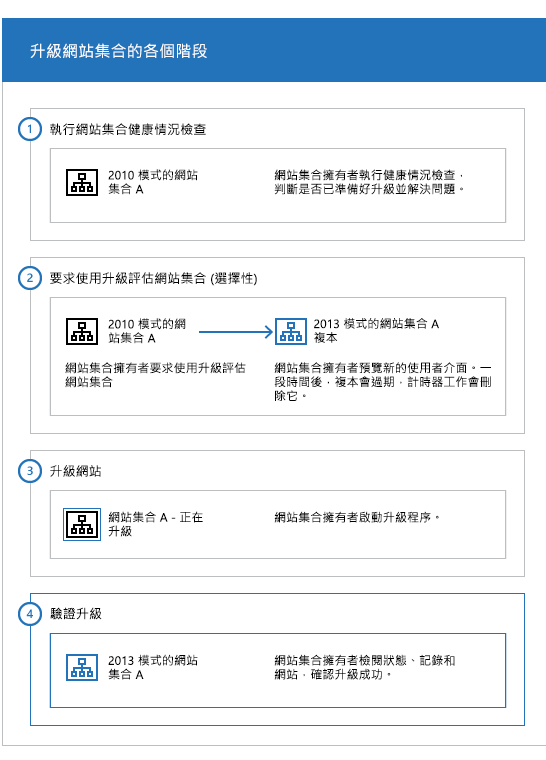
網站擁有者執行網站集合的狀況檢查,判斷是否已準備好升級。 網站擁有者先解決問題再繼續下一個步驟。
網站擁有者可選擇要求一個升級評估網站集合。 此時會執行計時器工作來建立網站集合,當評估網站集合準備就緒時,網站擁有者會收到電子郵件訊息。 網站擁有者預覽新的使用者介面。 幾天或幾週後,評估網站集合便會到期,並由計時器工作刪除。
伺服器陣列管理員可以決定到期前的時間長度。
當網站擁有者準備好時,網站擁有者就能開始升級程序。 此時會自動再次執行網站集合的狀況檢查。 升級之前,網站擁有者必須解決問題。 如果狀況檢查沒有問題,就會開始升級。
升級完成時,網站擁有者會看到 [升級狀態] 頁面,其中包含狀態和升級記錄的連結。 網站擁有人檢閱網站,確認所有東西運作正常。
注意事項
伺服器陣列管理員也可以不等待網站擁有者升級,而強制某些網站集合升級。 如需詳細資訊與步驟,請參閱<將網站集合升級到 SharePoint 2013>。
另請參閱
其他資源
將資料庫從 SharePoint 2010 升級到 SharePoint 2013